拡大鏡で画面を大きくして見る
パソコンの通常の画面では文字が小さくて読みにくいと感じたことはありませんか。
そのような時には、パソコンの拡大鏡を使うと便利です。
拡大鏡を使うには
1.Windowsのロゴがあるキ一(Windowsキー)を押しながら【 十 】キーを押します。
2.終了させるには、Windowsのロゴがあるキ一(Windowsキー)を押しながら【 Esc 】キーを押します。
3.表示には3つの表示方があります。【全画面】【レンズ】【固定】です。
4.【全画面表示】は選択された部分が画面一杯に広がります。【レンズは】マウスのポインターの周りだけが拡大されます。【固定】は画面の上部にマウスのポインター部分が拡大されて表示されます。
5.全画面
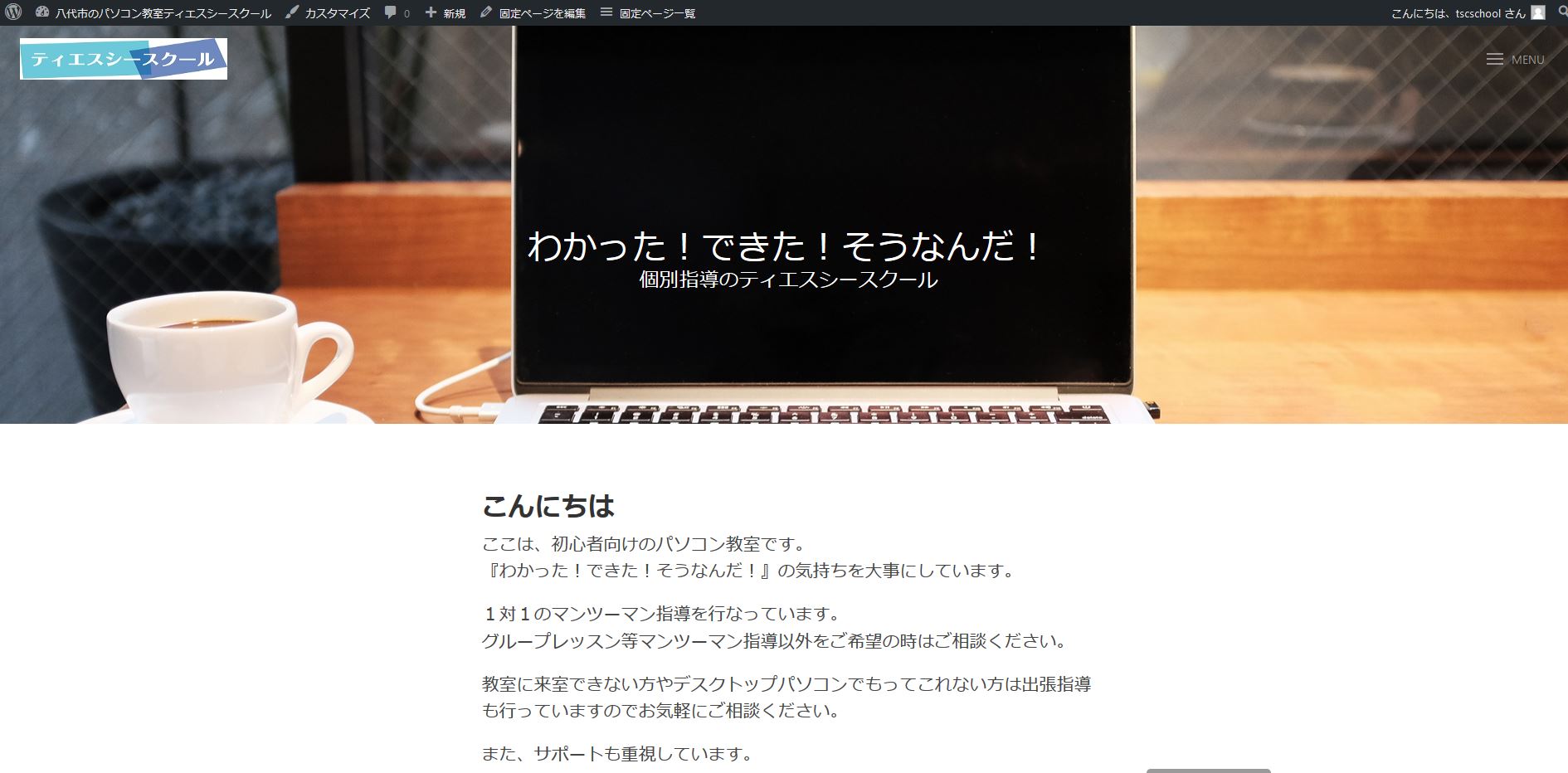
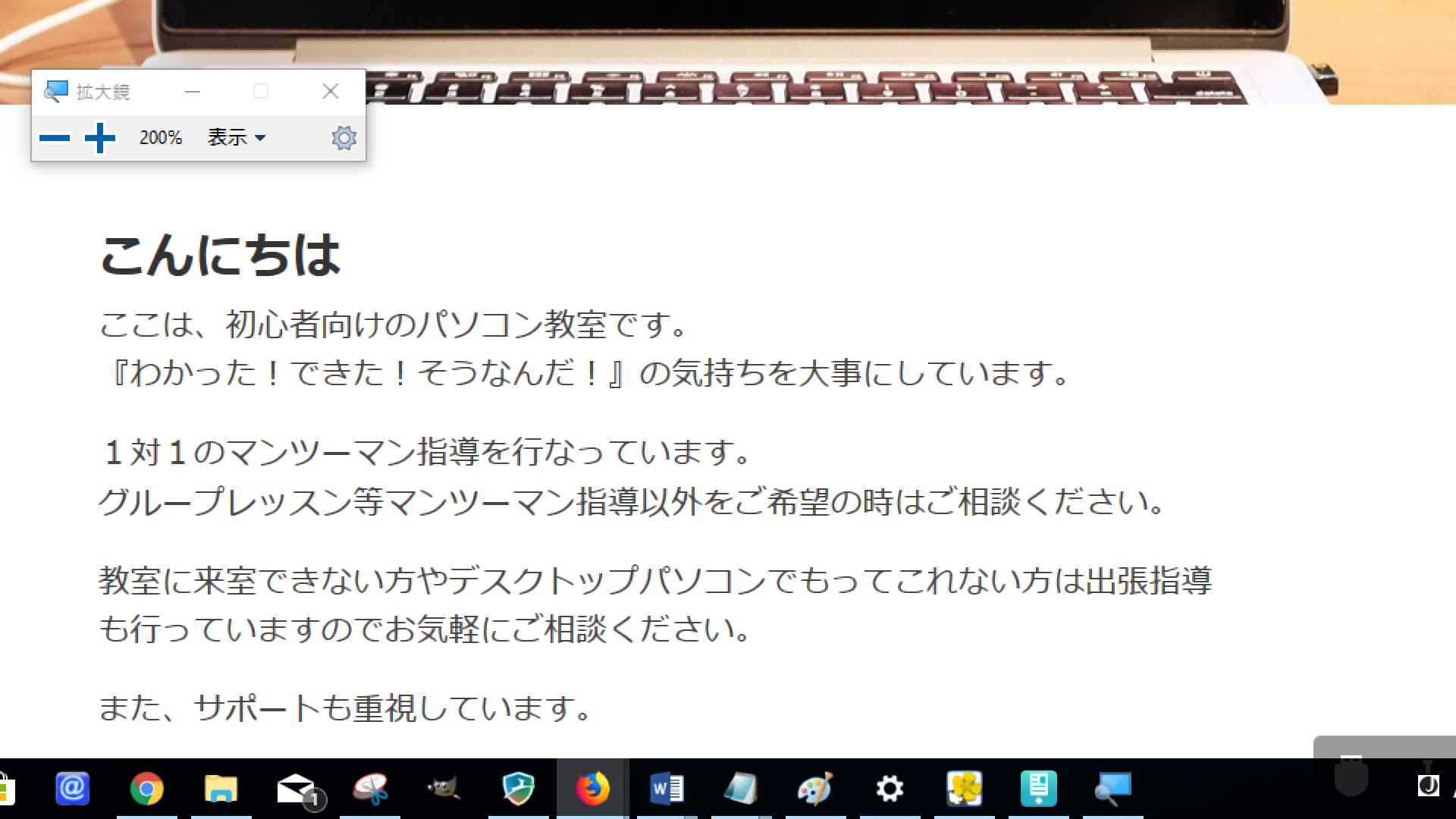
6.レンズ
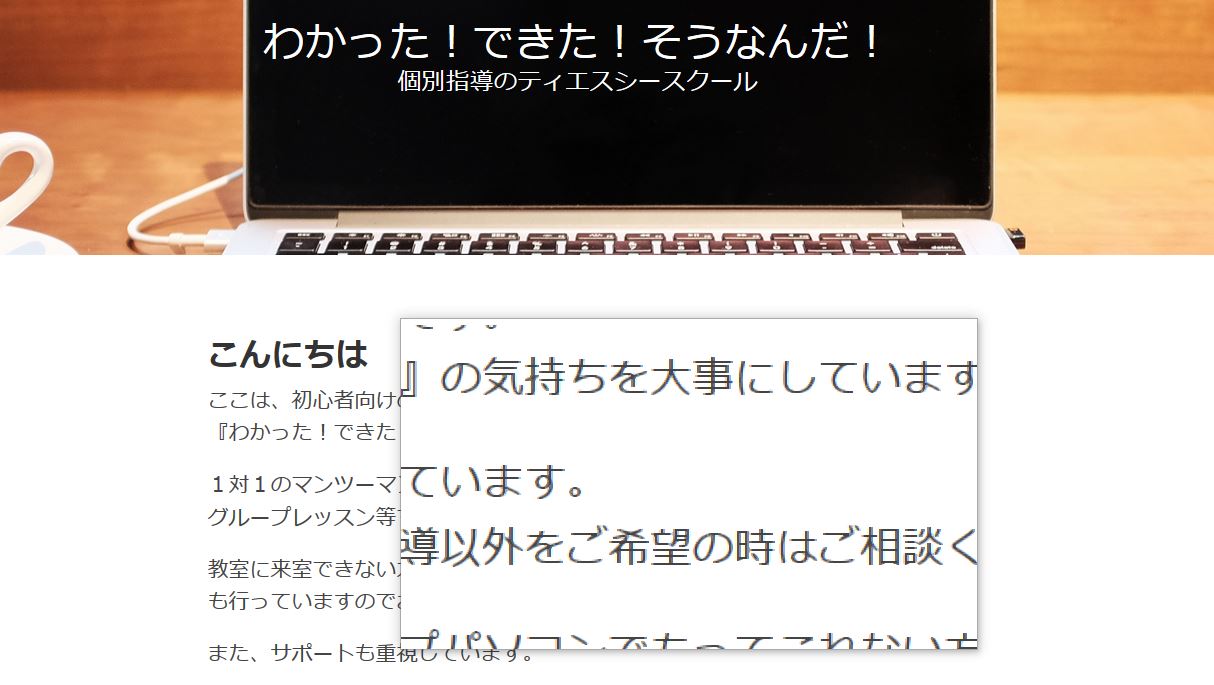
7.固定
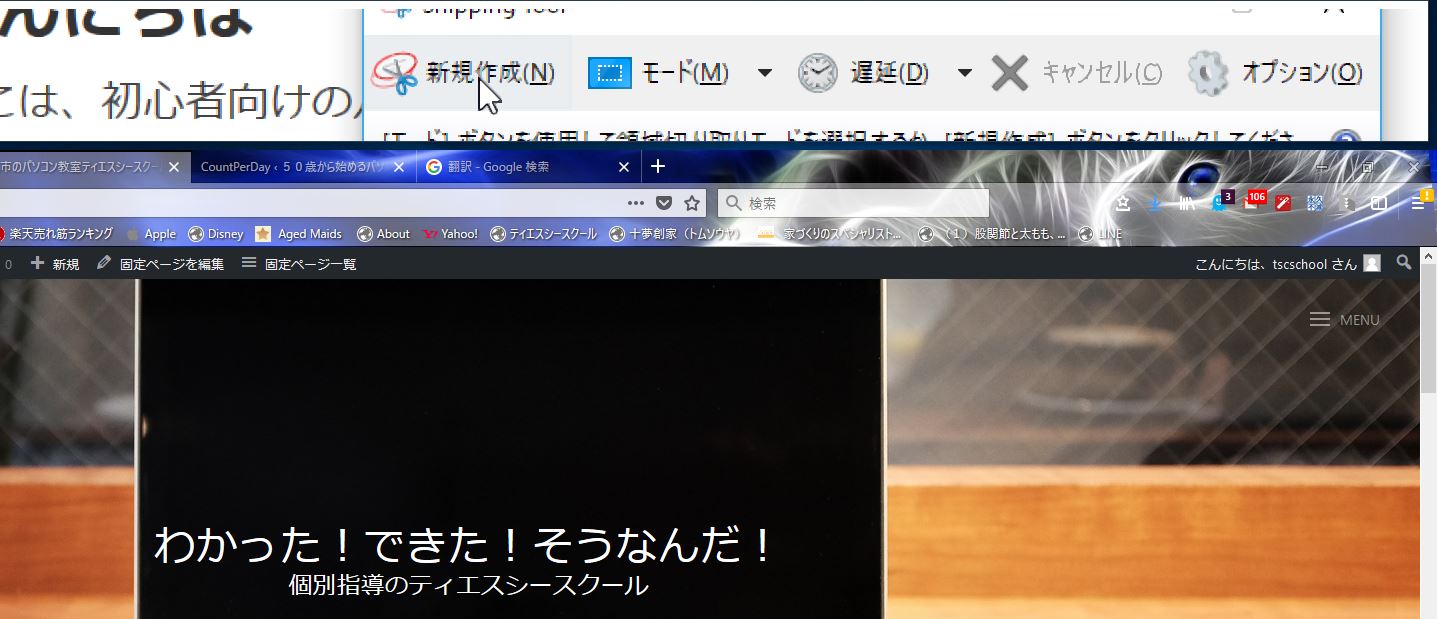
8.これらの切り替えは拡大鏡のウィンドウの表示から切り替えられます。
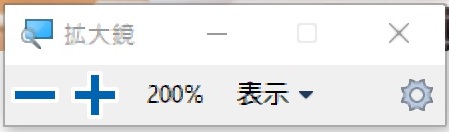
9.ショートカットキーを使うともっと便利です。
機 動 【Windows】+【+】
終 了 【Windows】+【Esc】
全画面表示 【Ctrl】+【Alt】+【F】
レ ン ズ 【Ctrl】+【Alt】+【L】
固 定 【Ctrl】+【Alt】+【D】
拡大率アップ 【Windows】+【+】
拡大率ダウン 【Windows】+【-】
PR

![[商品価格に関しましては、リンクが作成された時点と現時点で情報が変更されている場合がございます。] [商品価格に関しましては、リンクが作成された時点と現時点で情報が変更されている場合がございます。]](https://hbb.afl.rakuten.co.jp/hgb/23f1adb7.d3507656.23f1adb8.789b7663/?me_id=1378162&item_id=10021939&pc=https%3A%2F%2Fthumbnail.image.rakuten.co.jp%2F%400_mall%2Fgadgetmart%2Fcabinet%2F4995364271707_c2.jpg%3F_ex%3D240x240&s=240x240&t=picttext)



コメント